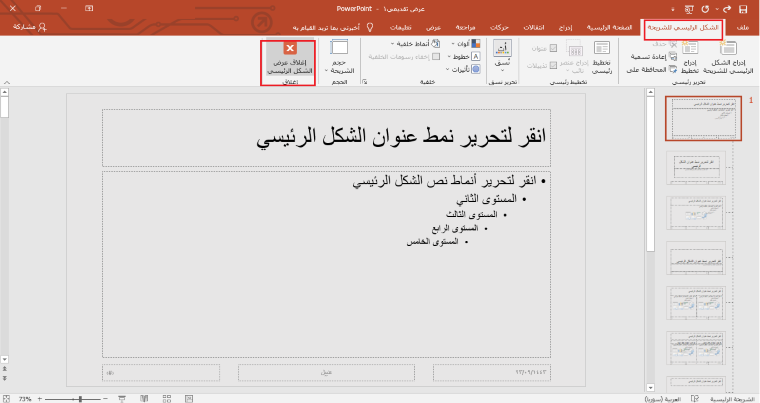في حال طُلب منك اعداد عرضٍ تقديمي فلا بد لك من استخدام العملاق PowerPoint الغني عن التعريف والذي يقدم لك ميزاتٍ ضخمة أقلها وضع الشعار الخاص بك، أو علامةً مائية لتحمي بها عملك إذا ما أردت مشاركته على الانترنت. ولكن ماذا تفعل في حال طُلب منك استبدال الشعار الخاص بك بآخر تملكه الشركة صاحبة العرض ؟ أو ربما آتتك توصية بحذف العلامة المائية لأنها لا تتناسب مع جودة المحتوى! هل يا ترى ستقوم بإعادة صياغة العرض التقديمي ؟ أم ستعتذر ببساطة لأنك لا تملك الوقت الكافي! حقيقة كِلا الخيارين مرّ إلاإذا عثرت على طريقةٍ تزيل بها العلامة المائية أو تستبدلها بأخرى، وهذا تحديداً ما سنشرحه لك في موضوع اليوم حيث نوضح خطوات ازالة العلامة المائية من العروض التقديمية في برنامج PowerPoint.
في حال أردت إزالة الخلفية أو العلامة المائية لواحدٍ من الأسباب السابقة أو لسببٍ آخر ولا تعرف الطريقة الصحيحة، فيسعدنا أن نقدم لك طريقتان للقيام بذلك. الطريقة الاولى هي إزالة العلامة المائية في PowerPoint باستخدام الادوات المتوفرة في تبويب "تصميم" Design.
تتميز الطريقة الأولى بأنها الأبسط وتُمكنك من إزالة العلامة المائية من على سلايد واحد أو كل شرائح العرض، ومن أجل القيام بها عليك أولاً فتح برنامج PowerPoint ثم التوجه إلى العرض التقديمي المراد إزالة العلامة المائية منه، بعدها أختر السلايد التي تريد تغييرها ثم توجه إلى الشريط العلوي واضغط على علامة التبويب "تصميم" Design ثم اضغط على "تنسيق الخلفية" Format Background من الزاوية العلوية.
ستظهر لك نافذة انتقل منها الى قسم "تعبئة" Fill ثم حدد "تعبئة خالصة" Solid Fill بعدها اختر لون الخلفية المناسب لك وفي حال أردت تطبيق لون الخلفية الجديد على كل الشرائح اضغط فوق "تطبيق على الكل" Apply to All.
كما تستطيع إزالة العلامة المائية دون الحاجة إلى تغيير الخلفية، وذلك بمجرد وضع علامة الصح بجانب "إخفاء رسومات الخلفية" Hide Background Graphics الموجود أيضاً ضمن تبويب "تعبئة" Fill.
إقرأ ايضًا: كيفية حذف العلامة المائية من أي ملف PDF بسهولة
كما ترى فإن الطريقة بسيطة جداً وسهلة الاستخدام، مع ذلك توجد طريقة ثانية لإزالة الخلفية لكامل العرض التقديمي دفعة واحدة، إذا كنت مهتم بمعرفتها تابع معي.
إزالة الخلفية عن طريق تغيير السلايد الرئيسية
تفيد هذه الطريقة بإزالة الخلفية لجميع شرائح العرض دفعة واحدة، عن طريق تغيير "الشريحة الرئيسية" Master slide من أجل ذلك يتوجب عليك فتح العرض التقديمي ثم اختيار التبويب "عرض" View بعدها اضغط على "الشكل الرئيسي للشريحة" Slide Master ثم حدد الشريحة 1 من يمين الشاشة (أو يسارها بحسب لغة الجهاز) ثم انتقل إلى قسم "الخلفية" Background الموجود في المنتصف ومن ثم اضغط فوق"أنماط الخلفية" Background Styles ستظهر لك قائمة منسدلة تحتوي على عدة أنماط تستطيع معاينة أي نمطٍ عبر تمرير المؤشر فوقه ومن ثم اختيار ما يناسبك.
كما تستطيع أيضاً الضغط على "تنسيق الخلفية" Format Background الموجود ضمن نفس القائمة وتغيير النمط أو اللون كما ذكرنا في الطريقة الأولى. من الجدير بالذكر أنك تستطيع رؤية التغييرات على جميع الشرائح الظاهرة في جانب الشاشة الأيمن أو الأيسر، وفي حال وجود أكثر من شريحة رئيسية (Slide Master) في العرض التقديمي، تستطيع تكرار نفس العملية على بقية الشرائح الرئيسية. بمجرد انتهائك من التعديل اضغط على "إغلاق عرض الشكل الرئيسي" Close Master View لإزالة العلامة المائية عن جميع الشرائح بنجاح.
خاتمة: لا تقلق بعد الآن حيال العلامة المائية الموجودة في العروض التقديمية من PowerPoint، تستطيع ازالتها الآن بكل سهولة، وكما رأينا بطريقة سلسة لا تحتاج إلى أي جهد.